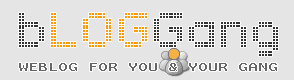|
|
|
หลักการทำงานของ USB และความหมายของสีแต่ละสาย
หลักการทำงานของระบบ USB จะทำการตรวจสอบอุปกรณ์ต่อพ่วงทาง Port USB แล้วจะกำหนด Address ให้แต่ละอุปกรณ์ เรียกว่า กระบวนการ "Enumeration" หรือเมื่อเราทำการ Plug อุปกรณ์เข้าไปยัง Port USB ระบบก็จะทำการตรวจสอบด้วยกระบวนการ "Enumeration" ทันที เพื่อตรวจสอบชนิดของข้อมูลที่จะทำการรับ หรือจัดส่งให้กับอุปกรณ์ที่ต่อพ่วงเข้ามา ซึ่งแบ่งชนิดของข้อมูลได้เป็น 3 แบบ คือ
1.Interrupt - เสมือนเป็นการตอดรบกวน โดยส่งข้อมูลทีละน้อยๆ เช่น อุปกรณ์จำพวก Mouse หรือ Keyboard หรือ GamePad ต่างๆ จะทำการส่งข้อมูลให้กับเครื่องคอมพิวเตอร์คราวละเล็กน้อยเท่านั้น และจะส่งแบบไม่ต่อเนื่อง ตามแต่ลักษณะการใช้งาน
2.Bulk - หรือการส่งข้อมูลคราวละมากๆ เป็นก้อนๆ เช่นการพิมพ์งาน ซึ่งเครื่องคอมพิวเตอร์ จะส่งข้อมูลให้กับเครื่องพิมพ์คราวละมากๆ เป็นต้น ซึ่งระบบจะทำการตรวจสอบข้อมูลทั้งความถูกต้อง และความครบถ้วนด้วย
3.Isochronous - หรือการส่งข้อมูลแบบต่อเนื่อง เป็น Stream เช่น พวก Speaker หรือ WebCam ที่จะมาการส่งข้อมูลอย่างต่อเนื่องแบบ Real-Time ระหว่างเครื่องคอมพิวเตอร์ หรือ Host กับอุปกรณ์ต่อพ่วง ซึ่งใน Mode นี้จะไม่มีการตรวจสอบความถูกต้องของข้อมูล ว่าได้รับครบถ้วนถูกต้องหรือไม่ เครื่องคอมพิวเตอร์ หรือ Host นั้นจะส่งคำสั่ง หรือ query (ซักคำถาม) ไปยังอุปกรณ์ ผ่านทาง "Control Packet" โดยเครื่องคอมพิวเตอร์นั้น จะทำการกันเนื้อที่ 90% ของ Bandwidth ทั้งหมด (speed USB 1.1 ที่ 12 Mbps และ USB 2.0 ที่ 480 Mbps )
สำหรับใช้งานการส่งข้อมูลแบบ Isochronous หากมีการใช้งานถึง 90% เมื่อไร ระบบก็จะทำการปฏิเสธการร้องขอในแบบ Interrupt และ Isochronous ที่เข้ามาใหม่ทันที โดย 10% ที่กันไว้นั้น จะไว้ใช้สำหรับการส่งข้อมูลแบบ Bulk และสำหรับ Control Packet ของ Host นั่นเอง
สาย USB เมื่อทำการผ่าดูข้างในจะประกอบไปด้วยฝอยเหล็กที่ทำการกันการรบกวนของสนามแม่เหล็ก ชั้นต่อมาจะมีสายไฟจำนวน 4 เส้นดังนี้
1. สายสีแดง เพื่อใช้ในการจ่ายไฟ VCC(+5V)
2. สายสีดำ เพื่อใช้เป็นสายดิน(GND)
3. สายสีเขียว เพื่อใช้เป็นสายข้อมูลขั้วบวก(D+)
4. สายสีขาว เพื่อใช้เป้นสายข้อมูลขั้วลบ(D-)
Referent: //www.thaigoodview.com/node/335
| Create Date : 04 กรกฎาคม 2552 |
| |
|
| Last Update : 4 กรกฎาคม 2552 10:39:08 น. |
| |
| Counter : 84455 Pageviews. |
| |
 |
|
|
|
Ubuntu config Mail-Server
ตอนนี้ผมต้องการทำ E-commerce เมื่อเขียนโปรแกรมขึ้น Deployment และลองทดสอบดูปรากฎว่าไม่สามารถใช้ Mail ตอบกลับบน Linux ได้จึงต้องทำการติดตั้ง Mail-Server ชื่อ Postfix
ก่อนอื่นต้องติดตั้ง mySQL ก่อนลง Postfix
$ apt-get install postfix
เมื่อเจอเงื่อนไขกด Enter ไปเรื่อย ๆ หากไม่ต้องการ configuration เมื่อเสร็จแล้วจะต้องทำการตั้งค่าลงเครื่องคอมฯของเราโดยใช้คำสั่ง
$ dpkg-reconfigure postfix
เมื่อเสร้จแล้วเราจะมี Mail-Server ใช้งาน
อาดิออส!!!
| Create Date : 23 มิถุนายน 2552 |
| |
|
| Last Update : 23 มิถุนายน 2552 18:06:21 น. |
| |
| Counter : 427 Pageviews. |
| |
|
|
|
|
Solutions Networking คิดออกแบบ WLAN ต้องคำนึงถึงอะไรบ้าง
เมื่อตัวกลางในการส่งสัญญานของเครือข่ายไร้สายไม่ใช่สาย CAT5 แต่เป็นคลื่นวิทยุที่คุณมองไม่เห็นจับต้องไม่ได้ การออกแบบเครือข่ายไร้สายจึงไม่ง่ายอย่างที่คิด
การออกแบบระบบแลนสำหรับอาคารจำนวนมากถูกพัฒนาด้วยระบบโครงสร้างการวางสายไฟเบอร์หรือ UTP,อุปกรณ์เราเตอร์และสวิตช์อีเทอร์เน็ตต่าง ๆ และอุปกรณ์เสริมอีกมากมาย ซึ่งแม้ว่าจะยังไม่สมบูรณ์แบบ แต่ก็นับว่าการออกแบบระบบเครือข่ายแบบมีสายได้พัฒนาจากเดิมอย่างมาก ส่วนระบบเครือข่ายไร้สายนั้น แม้ว่าจะมีประโยชน์สูง แต่ก็ทำให้งานของนักออกแบบเครือข่ายต้องซับซ้อนยุ่งยากกว่าเดิมพอสมควร นักออกแบบระบบเครือข่ายแบบมีสายจำเป็นต้องมีความเข้าใจ เลเยอร์ระดับกายภาพและดาต้าลิ้งก์นั้น ทำงานในระบบที่มีเราเตอร์และสวิตช์ทำงานร่วมกันได้อย่างไร ทั้งยังต้องออกแบบโครงสร้างของสาย UTP และไฟเบอร์ในระดับกายภาพได้อีกด้วย ส่วนผู้ที่จะออกแบบระบบเครือข่ายไร้สายได้อย่างมีประสิทธิภาพนั้น ก็จำเป็นต้องมีความเข้าใจในการทำงานของสัญญานวิทยุอยู่ด้วย
ถ้าคุณจะต้องออกแบบระบบเครือข่ายไร้สายแต่ไม่มีความรู้ด้าน RF เลย(หรืออาจแย่กว่านั้น คือคุณไม่รู้ด้วยซ้ำว่า RF หมายถึง Radio Frequency) คุณก็ต้องเร่งตัวเองให้ทันเทคโนโลยีเสียแล้ว ความเข้าในการทำงานของ RF จะช่วยให้คุณออกแบบระบบโครงสร้างการเดินสายของระบบเครือข่ายไร้สาย (ฟังสับสนดีไหมครับ) ซึ่งก็คือ กลุ่มของเส้นทางการสื่อสารของสายที่มองไม่เห็น สำหรับแพ็กเกตข้อมูลแบบ 802.11b
การออกแบบระบบเครือข่ายไร้สายจำเป็นต้องใช้ความเข้าใจในการทำงานของสัญญานวิทยุ 802.11,ความแตกต่างระหว่างอุปกรณ์ต่างยี่ห้อ และผลกระทบต่อสัญญานที่เกิดจากการเปลี่ยนแปลงโครงสร้างตัวอาคารและตัวก่อสัญญานรบกวน อีกทั้งยังต้องคำนึงถึงบริการภายในของระบบเครือข่ายที่จะมีผู้ใช้อีกด้วย ซึ่งรวมไปถึงการจัดการไอพีแอดเดรสการตรวจสอบตัวตนผู้ใช้ การเข้ารหัส การควบคุมการเข้าใช้งาน การจัดการบัญชีผู้ใช้งาน หรือแม้แต่ระบบจัดการคุณภาพของการบริการ(QoS)
สัญญานวิทยุ
สำหรับ WLAN แล้ว อุปกรณ์ทุกชนิดจะเป็นได้ทั้งตัวรับและตัวส่งสัญญานวิทยุเราสามารถนำเทคนิคการมอดูเลชั่นหลากหลายรูปแบบมาใช้กับสัญญานวิทยุ เพื่อใช้สื่อสารข้อมูลดิจิตอล แต่การใช้คลื่นวิทยุก็ทำให้การคาดการณ์ผลลัพธ์ของการสื่อสารภายในสภาพแวดล้อมบางอย่างเป็นไปได้ยากเช่น ด้วยการใช้อุปกรณ์เครือข่ายในแบบเดียวกัน ระยะทางของการสื่อสารภายในสภาพแวดล้อมบางอย่างเป็นไปได้ยากเช่นกัน ด้วยการใช้อุปกรณ์เครือข่ายในแบบเดียวกัน ระยะทางของการสื่อสารที่มีประสิทธิภาพอาจจะทำได้ถึงกว่า 100 เมตรในบางสถานที่ หรืออาจจะต่ำกว่า 50 เมตรในจุดอื่น มีปัจจัยภายนอกจำนวนมาก เช่น โครงร่างของตัวอาคาร วัสดุที่ใช้ก่อสร้าง และแหล่งกำเนิดสัญญานรบกวนทั้งหลาย ที่จะส่งผลกระทบต่อระยะทางของการสื่อสารนี้ได้ ผู้เชี่ยวชาญการออกแบบ WLAN เพียงเดินตรวจตราตัวอาคารก็จะใช้ข้อมูลที่ค้นพบมาช่วยออกแบบระบบได้อย่างดี แต่ผู้ไม่มีประสบการณ์ก็คงต้องลองผิดลองถูกไปก่อน ยังดีที่อุปกรณ์ที่ใช้ช่วยในการตรวจสอบอาณาบริเวณของระบบเครือข่ายนั้นได้พัฒนาขึ้นมาอย่างมาก
ผู้ใช้บางคนมองว่าระยะทางที่จำกัดเป็นปัญหาใหญ่ของระบบไร้สาย ทั้งที่จริงแล้วข้อจำกัดนี้จัดเป็นข้อดีหลักเลยทีเดียวเนื่องจากคลื่นสัญญานในย่านความถี่เดิมจะถูกจำมาใช้ใหม่ได้ในอีกสถานที่หนึ่งคล้ายกับในระบบวิทยุเอฟ.เอ็ม. เล่นสถานีหนึ่งใช้คลื่นวิทยุย่าน 88.3 MHz ในขณะที่สถานีอื่นที่อยู่ห่างออกไปก็ใช้คลื่นในย่านเดียวกันนี้ในการส่งสัญญานเช่นกันสำหรับ WLAN 802.11b นั้นจะใช้ย่านความถี่ในช่วง 88.3 MHz ส่วนรูปนี้จะบอกถึงสเปกตรัมของแต่ลช่องสัญญานแบบ 802.11 ซึ่งโดยปกติแล้ว นักออกแบบระบบจะใช้เฉพาะช่อง 1,6และ11 ที่จะไม่ซ้อนทับกันเลย เพื่อให้ได้แบนด์วิดธ์ที่สูงสุด หรือถ้าจะยกตัวอย่างให้เข้าใจง่ายขึ้น นั่นก็คือคุณอาจติดตั้งอุปกรณ์ AP (Accrss Point) ภายในห้องเดียวกันได้ถึง 3 ตัวโดยคลื่นสัญญานของแต่ละตัวทำงานในย่านความถี่ต่างกัน และไม่รบกวนกันเลย
มีเพียงบางกรณีเท่านั้นที่คุณจะใช้ AP ถึง 3 ตัว ภายในห้องเดียวกัน เพื่อเพิ่มแบนด์วิทดธ์ให้สูงสุดเท่าที่จะทำใด้ แต่คุณจะเจอกับปัญหาอื่นตามมาอีก สมมุติว่าอาคารหนึ่งต้องการใช้ AP ทั้งหมด 21 ตัว จากนั้นแบ่ง AP เป็น 3 กลุ่ม ๆ ละ 7 ตัวและติดตั้งให้ทั้งสามกลุ่มใช้ช่างสัญญานแตกต่างกัน (1,6 และ 11 ) ไม่เพียงแต่คุณจะต้องออกแบบให้พื้นที่ทำการทำงานของ AP แต่ละตัวเหลื่อมล้ำกัน (ป้องกันไม่ให้พื้นที่บริเวณขอบรัศมีการทำงานของ AP กลายเป็นเขตไร้คลื่นสัญญาน) แต่ยังต้องจัดการไม่ให้ AP ในช่องสัญญาน 6 ตัวหนึ่งไปรบกวนกับ AP ที่ใช้ช่องสัญญเดียวกัน การที่จะออกแบบเครือข่ายให้ครอบคลุมพื้นที่ โดยไม่มีช่องสัญญานเหลื่อมล้ำกันเลยนั้น พูดง่ายกว่าลงมือทำจริง เนื่องจากในอาคารคุณต้องคำนึงถึงพื้นที่ 3 มิติ เช่น สัญญานจากชั้น 2 อาจจะชนกับสัญญานจากชั้น 3 เป็นต้น ด้วยข้อจำกัดของจำนวนช่องสัญญานของคลื่นในย่าน 2.4 GHz นี้เอง ทำให้มีผู้สนใจมาตรฐาน 802.11a ที่ทำงานในย่านความถี่ 5 GHz เพิ่มขึ้น เพราะมีช่องสัญญานที่ไม่เหลื่อมล้ำกันเพิ่มขึ้นเป็น 8 ช่องสัญญานแม้ว่าพื้นที่หรือรัศมีการทำงานของเซลล์จะหดเล็กลงก็ตาม
ออกแบบผังเซลล์
การวางผังเซลล์จัดเป็นงานยุ่งยากและกินเวลาพอตัว เริ่มด้วยการอ่านผังอาคาร และวางผังเซลล์คร่าว ๆ โดยดูจากระยะทางที่ประมาณเอา และสภาพภายในออฟฟิศ (โดยเฉพาะอย่างยิ่งในกรณีที่เป็นห้องปิดทึบ) ผู้ผลิตอุปกรณ์ WLANหลายรายมีอุปกรณ์ที่ช่วยให้คุณติดตั้ง AP ให้ใส่ใจกับการออกแบบระบบ RF อย่างเดียวก่อน การใช้อุปกรณ์ที่รองรับการจ่ายไฟผ่านอินเทอร์เน็ตก็จะช่วยคุณได้เยอะ เพราะไม่ต้องเสียเวลาจัดการเรื่องปลั้งจ่ายไฟสำหรับ AP แต่ละจัดการเรื่องปลั๊กจ่ายไฟสำหรับ AP แต่ละตัว แม้ว่าระบบแบบนี้จะยังไม่มีมาตรฐานที่ดี แต่ภายในปลายปีนี้ มาตรฐาน IEEE 802.3af สำหรับการจ่ายไฟผ่านสายอีเทอร์เน็ตก็น่าจะเสร็จเรียบร้อย (อ่านเพิ่มเติมได้ที่ [url]grouper.ieee.org/groups/802/3/af/[/url] )
การใช้โน๊ตบุ๊กสำหรับตรวจสอบผังอาคารอาจไม่สะดวกนัก จึงมีผู้นิยมใช้ PDA ในงานนี้เป็นจำนวนมาก แม้ว่า แอพพลิเคชั่นทางด้านนี้บน PDA จะยังไม่สมบูรณ์ก็ตาม เราแนะนำให้ใช้ PDA ที่ทำงานกับการ์ดพีซีมาตรฐานได้ เนื่องจากอุปกรณ์แบบนี้จะถูกใช้บ่อยที่สุด โดยเราเลือกที่จะทดสอบกับการ์ดเน็ตเวิร์กของ Agere Orinoco, Symbol Spectrum24, และ Cisco Aironet เพื่อใช้ตรวจสอบลักษณะของคลื่นสัญญาน ผู้เชี่ยวชาญบางคนใช้แบตเตอรี่ พร้อมกับตัวเปลี่ยนไฟจากกระแสกตรงเป็นกระแสสลับ เพื่อใช้จ่ายไฟให้ AP ได้แม้ในสถานที่ ๆ ไม่มีปลั๊กไฟอยู่ก็ตาม
อุปกรณ์ AP และการ์ดเน็ตเวิร์กบางชนิดสามารถปรับให้ลดพลังของสัญญานวิทยุได้ ซึ่งก็จะทำให้รัศมีการทำงานของอุปกรณ์เล็กลง และลดการรบกวนสัญญานในพื้นที่มีคลื่นสัญญานหนาแน่นได้ แต่ว่าคุณก็ไม่สามารถปรับระดับพลังสัญญานในพื่นที่มีคลื่นสัญญานหนาแน่นได้ แต่ว่าคุณก็ไม่สามารถปรับระดับพลังสัญญานได้ในอุปกรณ์ 802.11b ทุกชนิด ดังนั้นถ้าคุณไม่มีอำนาจพอที่จะกำหนดชนิดและแบบของอุปกรณ์ทุกอย่างที่จะใช้ในระบบเครือข่ายไร้สายก็ควรระวังตรงจุดนี้ให้ดีเพราะอุปกรณ์ที่แตกต่างเพียงตัวเดียวก็จะทำให้เกิดความยุ่งยากขึ้นมาได้
ส่งโดนัทมาให้หน่อย
ปัจจัยสำคัญอีกอย่างหนึ่งก็คือ ชนิดของเสาอากาศ โดยเสาอากาศสำหรับ AP เกือบทั้งหมดจะส่งคลื่นสัญญาน 360 องศาที่มีลักษณะคล้ายกับโดนัท โดยมีตัวเสาอากาศเองโผล่ขึ้นมาที่ตรงรูตรงกลางโดนัทนั้น ถ้าตัว AP ถูกติดตั้งไว้ที่มุมตึก คลื่นสัญญานก็จะแผ่ไปทั้งภายในและภายนอกตัวอาคาร ผู้ค้าบางราย เช่น ซิสโก้ และSymbol Techonologies มีผลิตภัณฑ์ เสาอากาศให้เลือกหลากหลาย โดยบางเสาอาจจะครอบคลุมพื้นที่ได้มากกว่าแต่ทิศทางและขนาดของคลื่นก็เปลี่ยนตามไปด้วย เช่น เสาอากาศให้เลือกหลากหลาย โดยบางเสาอาจจะครอบคลุมพื้นที่ได้มากกว่า แต่ทิศทางและขนาดของคลื่นก็เปลี่ยนไปตามด้วย เช่นเสาอากาศ Patch ที่ใช้สัญญาณ 80 องศา ในขณะที่บางเสาก็ถูกออกแบบมาเฉพาะ เพื่อให้ทำงานเข้ากับสภาพแวดล้อมในบางรูปแบบได้ง่าย สำหรับการซื้ออุปกรณ์ AP จากบริษัทหนึ่งแต่ใช้เสาอากาศจากผู้ค้ารายอื่นนั้นอาจผิดกฎหมายได้ เนื่องจากว่า FCC ได้รับรองผลิตภัณฑ์ของอุปกรณ์แบบเป็นคู่เช่น เสาอากาศ/ตัว AP หรือ เสาอากาศ/การ์ดเน็ตเวิร์ก ซึ่งนี่เป็นเหตุผลหนึ่งที่เราสนับสนุนการซื้อตัว AP จากผู้ค้าที่มีเสาอากาศให้เลือกหลากหลายรูปแบบ
สิ่งอื่นที่ต้องสนใจนอกเหนือไปจาก RF
คุณต้องประเมินขนาดของแบนด์วิดธ์ที่ต้องการให้พอดีกับสภาพแวดล้อมที่มีอยู่ โดยคำนึงถึงความหนาแน่นของผู้ใช้และความต้องการแบนด์วิดธ์ของผู้ใช้แต่ละคน เช่น ในห้องประชุมที่มีผู้ใช้จำนวนมากแย่งกันใช้ช่องสัญญาน พื้นที่ทำการของเซลล์ควารมีขนาดเล็ก ส่วนห้องกว้างที่มีผู้ใช้งานไม่กี่คน พื่นที่ทำการของเซลล์ก็ควรมีขนาดใหญ่ขึ้น
รวมระบบเข้าด้วยกัน
เมื่อคุณทำสิ่งที่กล่าวมาทั้งหมดแล้วต่อไปก็ถึงเวลาที่จะต่อระบบ WLAN เข้ากับระบบเครือข่ายธรรมดาที่มีอยู่ คุณต้องวางแผนสำหรับการรักษาความปลอดภัย และพิจารณาถึงการเชื่อมต่อ AP เข้ากับระบบแลน,จัดการระบบบริหารไอพีแอดเดรส และแอพพลิเคชั่นให้เหมาะสมการรักษาความปลอดภัยควรรวมไปถึงการตรวจสอบตัวตนของผู้ใช้, ความเป็นส่วนตัวของผู้ใช้,การควบคุมการเข้าใช้งานทรัพยากรระบบ และการจัดการบัญชีผู้ใช้ แต่ในท้ายที่สุดองค์กรหลายองค์กรก็มักจะหันมาเลือกใช้เกตเวย์และไคลเอ็นต์แบบ VPN เพื่อช่วยเพิ่มความปลอดภัยให้กับอุปกรณ์เคลื่อนที่ทั่งหลายบนระบบ WLAN
วิธีการที่คุณจะเชื่อมต่อ AP ทั้งหลายเข้ากับระบบเครือข่ายนั้นจะขึ้นอยู่กับสถาปัตยกรรม และอุปกรณ์ต่างๆ ของอีเทอร์เน็ตที่มีอยู่ ยกตัวอย่างเช่น ถ้าคุณมีแบบด์วิดธ์เยอะพอสมควร และยังมีสวิตช์ดีเทอร์เน็ทสมรรถนะสูง คุณอาจสร้างระบบ VLAN ไร้สายขึ้นมา อาจเป็นระบบ VLAN ไร้สายเพียงตัวเดียวก็ยังได้เพื่อใช้จักการแอดเดรส และระบบความปลอดภัยได้ง่ายดายยิ่งขึ้น จากนั้น VLAN ไร้สายอาจถูกแบบออกจากโดเมนของเครือข่ายหลัก เพื่อให้คุณสามารถออกกฏในการเข้าออกระหว่างสองเครือข่ายได้]
แต่ระบบ VLAN ไร้สายก็มีข้อเสียเหมือนกันกับเครือข่ายทั่วไป นั่นคือระบบอาจมีปัญหาเรื่องประสิทธิภาพลดลง เพราะมีการบรอดคาสต์จำนวนมาก แต่ข้อดีคือช่วยในการแก้ปัญหาในกรณีที่ผู้ใช้ต้องเคลื่อนที่อยู่บ่อยๆ ในเครือข่ายทั่วไปผู้ใช้จะมีไอพีแอดเดรสเพียงหนึ่งเดียว แต่เมื่อมี WLAN แล้วการจัดการไอพีแอดเดรสก็ยากขึ้นอีก ผู้ใช้ที่เคลื่อนที่ไปมาอาจต้องปิดเปิดเครื่องตังเอง(หรือปิดเปิด DHCP ก็ได้) เพื่อให้ได้ไอพีแอดเดรสมาใหม่สำหรับพื้นที่นั้น แต่ถ้าความสะดวกสบายในการเคลื่อนที่จัดเป็นสิ่งสำคัญสำหรับคุณจริง คุณก็จะต้องหาผลิตภัณฑ์ที่จัดการงานด้านนี้ได้โดยตรง เช่น NetMotion ที่ทำหน้าที่เป้น Proxy Server สำหรับการสื่อสารทั้งหมดผ่าน WLAN ทำให้รองรับการทำงานของผู้ใช้ที่เคลื่อนที่อยู่ตลอดเวลาได้ หรือ อาจจะใช้โซลูชั่นอื่นที่ใช้ Mobile IP หรือให้ทำงานได้ตามวัตถุประสงค์เดียวกัน]
งานยังไม่จบแค่นี้
องค์กรจำนวนมากผ่านขั้นตอนการออกแบบระบบ WLAN มาได้อย่างสวยหรูแต่ไม่ได้คิดถึงการดูแลระบบ และการแก้ไขปัญหาที่จะเกิดขึ้นต่อไปจากการทำงานเลย ซึ่งถ้าคุณต้องการให้ระบบมีการทำงานที่น่าเชื่อถือ คุณอาจจะต้องลงทุนซื้ออุปกรณ์เพิ่มทั้งในส่วนจของฮาร์ดแวร์และซอฟต์แวร์
ซอฟต์แวร์ช่วยในการตรวจสอบระบบแก้ไขปัญหาก็เป็นสิ่งที่จำเป็นถ้าคุณเคยใช้อุปกรณ์ Protocol analyzer มาก่อนคุณอาจจะต้องการอุปกรณ์เดียวกันนี้ที่ทำงานกับ WLAN ด้วย เช่น อุปกรณ์จาก network Instruments, Sniffer Technologies, และ WildPackets ถ้าคุณต้องการใช้ spectrum analyzer มาแก้ปัญหาด้านสัญญาณวิทยุ อุปกรณ์แบบนี้มีในระดับไฮเอนต์ ราคา 20,000 ดอลลาร์หรือมากว่านั้น ก็มีให้เลือกซื้อได้จาก Aglient และ Tektronix ในขณะที่อุปกรณ์ระดับโลว์เอนต์ ราคา 3,000 หรือน้อยกว่าก็มีให้เลือกใช้จาก Avcom-Ramsey
การซื้ออุปกรณ์ spectrum analyzer แบบโลว์แนต์ดูจะเป็นทางเลือกที่คุ้มค่ากว่า เพราะว่าคุณคงไม่ได้ใช้อุปกรณ์นี้ในทุกวันทำงาน และอาจไม่ต้องใช้ความสามารถระดับสูงอื่นๆ ในตัวอุปกรณ์เลยก็ได้ แต่การประหยัดจนเกินควรก็ไม่ใช่ไอเดียที่ดีนัก ดังนั้นคุณจึงควรใช้เวลาเท่าที่มีการทำควาวความเข้าใจปัญหาและสิ่งที่องค์กรต้องการจริงๆ จากนั้นจึงเลือกอุปกรณ์จากผู้ขายที่เชื่อใจได้ การรัดเข็มขัดอาจจะช่วยให้คุณประหยัดเงินเพียงเล็กน้อยในวันนี้ แต่คุณอาตต้องจ่ายเพิ่มเป้นจำนวนมากในอนาคตถ้าระบบทำงานได้ไม่เต็มประสิทธิภาพอย่างที่ควรจะเป็น
=======================================
เรียบเรียงโดย เอกสิทธิ์ เที่ยวแก้ว
PC Magazine
| Create Date : 09 มกราคม 2550 |
| |
|
| Last Update : 9 มกราคม 2550 17:54:59 น. |
| |
| Counter : 759 Pageviews. |
| |
|
|
|
|
Home Networking
หลายคนคุ้นหูกับคำว่า เน็ตเวิร์ก (Network) กันพอสมควร จะอธิบายให้เข้าใจกันง่ายๆ คือ การนำเครื่องคอมพิวเตอร์ที่มี มาเชื่อมต่อเข้าด้วยกันนั่นเอง วัตถุประสงค์หลักในการเชื่อมต่อเน็ตเวิร์ก คงจะเป็นในเรื่องของการกระจายข้อมูล (Share information) และประสิทธิภาพ (Performance) ในการทำงานของกลุ่มคอมพิวเตอร์ และอุปกรณ์ต่างๆ ที่มีอยู่ให้คุ้มค่าที่สุด
ยกตัวอย่าง องค์กร หรือบริษัท ส่วนใหญ่จะมีการเชื่อมต่อเน็ตเวิร์กเข้าด้วยกัน เพื่อกระจายข้อมูลต่างๆ ที่มีอยู่บน PC แต่ละเครื่อง หรือในเรื่องของการสั่งพิมพ์ผ่านเครื่องพิมพ์ส่วนกลาง (Network Printer) แม้แต่ในเรื่องของการใช้งานอินเทอร์เน็ตภายในองค์กร ซึ่งจะเชื่อมต่อกับผู้ให้บริการอินเทอร์เน็ต (ISP) ผ่านอินเทอร์เน็ตเกตเวย์ (Internet Gateway) และใช้อินเทอร์เน็ตเกตเวย์นี้ทำหน้าที่กระจายการใช้งานอินเทอร์เน็ตให้พนักงานใช้โดยทั่วกันนั่นเอง หลายอย่างที่ได้กล่าวไปข้างต้น ล้วนแต่เป็นผลดีของเน็ตเวิร์กทั้งสิ้น จึงไม่แปลกเลยที่จะมีผู้สนใจหันมาพัฒนาเทคโนโลยีต่างๆ เกี่ยวกับเน็ตเวิร์กกันอย่างจริงๆ จังๆ เพราะด้วยประโยชน์ต่างๆ นานา ที่ทำให้เราสามารถทำงานได้ง่ายขึ้น สะดวกขึ้น เป็นธรรมดาค่ะ อะไรที่มีประโยชน์ก็จะได้รับความสนใจ และถูกจับตามอง
โฮมเน็ตเวิร์ก (Home Network) เป็นเทคโนโลยีด้านเน็ตเวิร์กชนิดหนึ่ง ที่กำลังจะถูกจับตามองอย่างจริงจัง เพราะด้วยอัตราการเพิ่มขึ้นของเครื่อง PC ภายในบ้านที่เพิ่มขึ้น จนคอมพิวเตอร์กลายเป็นอุปกรณ์จำเป็นในบ้านไปแล้ว และอีกประเด็นหนึ่งคือ อินเทอร์เน็ตก็เข้ามามีบทบาทกับชีวิตประจำวันมากขึ้นเรื่อยๆ คงไม่มีใครปฏิเสธนะคะว่าไม่จริง ยกตัวอย่างง่ายๆ เลย ที่บ้านพี่สาวดิฉันเอง มีลูกสองคน เรียนอยู่ระดับประถมหนึ่งคน และระดับมัธยมปลายอีกคน สองคนนี้ใช้คอมพิวเตอร์คนละเครื่อง คนพี่ใช้โน้ตบุ๊ก (Labtop) ส่วนคนน้องใช้พีซี หากถ้าวันไหนดิฉันไปค้างที่บ้านนี้ ด้วยอีกคน ก็จะมีจำนวนคอมพิวเตอร์เพิ่มขึ้นไปอีกหนึ่งเครื่อง เพราะดิฉันจะต้องหิ้วโน้ตบุ๊ก (Labtop) ของตัวเองติดไปด้วยเสมอ ถ้าจะนับโน้ตบุ๊ก ( Labtop) ของพี่สาวที่หิ้วไปหิ้วมา ระหว่างที่ทำงานกับที่บ้านอีกเครื่อง นับไปนับมาก็ปาเข้าไป 4 เครื่อง แล้วค่ะ วันดีคืนดี เราก็จะต่ออินเทอร์เน็ตพร้อมๆ กันทั้งสี่คน ต่างคนต่างหมุนโมเด็มของตัวเอง เสียสายโทรศัพท์ไป 4 เบอร์ เพราะต่อออกจากห้องใครห้องมัน ถึงแม้ว่าค่าบริการอินเทอร์เน็ตเดี๋ยวนี้ ถูกลงเยอะแล้ว แต่ถ้าสามารถจะประหยัดได้ มันก็น่าสนใจไม่ใชจริงไหมคะ
สำหรับกรณีของธุรกิจขนาดย่อม หรือคำที่ใครๆ นิยมใช้กันจนติดปากคือ SME ที่มีเครื่องคอมพิวเตอร์มากกว่าหนึ่งเครื่องในองค์กรเล็กๆ ของคุณ พบปัญหาอย่างที่บ้านดิฉันเจอหรือเปล่าคะ ถ้าหากคุณเจอในกรณีที่ไม่ต่างกัน วันนี้คุณอาจจะสนใจกับคำว่า โฮมเน็ตเวิร์ก (Home Network) ที่ดิฉันกำลังจะขยายความต่อให้ฟังค่ะ
คำว่า "โฮมเน็ตเวิร์ก (Home Network)" คงจะมีให้เห็นผ่านหูผ่านตากันมาบ้าง และอีกคำที่เกิดขึ้นมาพร้อมๆ กัน คือ PNA หรือ Personal Network Area คำสองคำนี้ กำลังแสดงให้เห็นว่าแนวโน้มของระบบเครือข่ายกำลังจะเข้ามาเป็นส่วนหนึ่งของชีวิตเราจริงๆ หากนั่งนึกดู ชีวิตเราเริ่มเข้ามาพัวพันกับเครือข่าย ตั้งแต่โทรศัพท์ มือถือ ตู้เอทีเอ็ม เคเบิลทีวี และเริ่มจะบูมกันตอนเราเริ่มใช้อินเทอร์เน็ตกันมากขึ้นนั่นเอง
เมื่อคุณตัดสินใจที่จะเชื่อมต่อ PC ที่มีอยู่เข้าด้วยกัน สิ่งแรกที่คุณควรจะต้องนึกถึงก่อนคือ เทคโนโลยีด้านเน็ตเวิร์ก (Network Technologies) ที่คุณจะเลือกใช้ ซึ่งตอนนี้มีให้เลือกมากมายไปหมด โฆษณากันทั่วบ้านทั่วเมืองว่าแบบนั้นเร็ว แบบนี้ดี สิ่งหนึ่งที่คุณนึกถึง คือ ประสิทธิภาพ ( Performance ) ในการทำงาน และเม็ดเงินที่จะต้องจ่ายออกไปนั่นเอง แต่วันนี้ดิฉันจะขอให้คุณลองคิดดูในอีกมุมมองหนึ่งที่แตกต่างกันออกไปค่ะ ดิฉันอยากให้คุณนึกถึง ลักษณะการใช้งานของคุณ และพื้นที่ที่คุณจะติดตั้งเครื่องคอมพิวเตอร์ และเน็ตเวิร์กที่คุณกำลังจะทำ
คำว่า "โฮมเน็ตเวิร์ก" ไม่ได้หมายถึงเพียงแค่การนำแค่อุปกรณ์ที่เป็นเฉพาะคอมพิวเตอร์มาเชื่อมโยงด้วยวิธีการต่างๆ ให้เป็นระบบเครือข่ายเท่านั้น แต่ยังรวมไปถึงอุปกรณ์อิเล็กทรอนิกส์ทุกชิ้นภายในบ้าน ไม่ว่าจะเป็นทีวี วิทยุ เครื่องซักผ้า หรือเตาไมโครเวฟ ตู้เย็นฯลฯ ซึ่งล้วนแล้วแต่เป็นส่วนหนึ่งของโฮมเน็ตเวิร์กทั้งนั้น หลายๆ คนอาจจะงงว่าอุปกรณ์ไฟฟ้าเหล่านี้ มาเป็นส่วนหนึ่งโฮมเน็ตเวิร์กได้อย่างไรกัน ไม่น่าจะเป็นไปได้ อย่าเพิ่งงงค่ะ แนวคิดเหล่านี ้เกิดจากการนำเครื่องใช้ไฟฟ้าทั้งหลายเข้าไปเชื่อมโยงเข้าด้วยกัน เพื่อสามารถแลกเปลี่ยนข้อมูลกันได้ภายในระบบเครือข่าย และสามารถรับคำสั่งในระยะไกลผ่านระบบเครือข่ายได้เช่นกัน โดยมีคอมพิวเตอร์ หรืออุปกรณ์ที่เป็นโฮมเกตเวย์เป็นศูนย์กลาง ยกตัวอย่างเช่น โฆษณาที่เราเห็นกันทางทีวี ในเรื่องของการใช้โทรศัพท์มือถือโทรเข้ามาสั่งให้วิดีโอตั้งโปรแกรมบันทึกฟุตบอลนัดที่รอคอย หรือแม้แต่การเชื่อมต่อเครื่องใช้ไฟฟ้าเข้ากับเครือข่ายอินเทอร์เน็ต ทำให้เราสามารถสั่งซื้อของผ่านตู้เย็นได้ อาจจะฟังดูล้ำยุคไปสักนิด แต่เป็นแนวคิดที่มีผู้คิดขึ้นมาใช้สำหรับอนาคตกันแล้วนะคะ
มาตรฐานของโฮมเน็ตเวิร์ก
สำหรับการเชื่อมต่อของอุปกรณ์ต่างๆ จำเป็นต้องมีมาตรฐานในการคุยกันของอุปกรณ์ทั้งหมด มาตรฐานเหล่านี้จะเป็นบรรทัดฐานในการผลิตสินค้า หรือผลิตภัณฑ์เพื่อให้สามารถใช้งานกับอุปกรณ์ของยี่ห้ออื่นๆ ได้ ในท้องตลาดมาตรฐานที่เกี่ยวกับโฮมเน็ตเวิร์กมีดังนี้
มาตรฐานเครือข่ายไร้สาย IEEE 802.11
มาตรฐานนี้ ถูกกำหนดออกมาเพื่อใช้ควบคุมการเชื่อมต่อเน็ตเวิร์กภายในบ้านโดยเฉพาะ ซึ่งมาตรฐานนี้ แบ่งการเชื่อมต่อของโปรโตคอลที่ใช้ภายในบ้านออกเป็นสองแบบด้วยกัน คือ
- Ad hoc หรือ peer-to-peer เป็นเครือข่ายที่มีการเชื่อมต่อแบบธรรมดา คือการนำเครื่องมาต่อกันโดยไม่จำเป็นต้องมีเซิร์ฟเวอร์ คือนำเครื่องมาต่อถึงกันเลยโดยตรง
- Client / Server จะเป็นลักษณะการเชื่อมต่อที่มีผู้ให้บริการ คือ เซิร์ฟเวอร์ Server และมีการจัดการเส้นทางในการส่งผ่านข้อมูล ซึ่งจะต้องมีการแบ่งช่องสัญญาณความถี่ และรู้จักหลบเลี่ยงการชนกันของสัญญาณจากเครื่องแต่ละเครื่องในกรณีที่มีการส่งข้อมูลมาพร้อมๆ กัน
- สำหรับ IEEE 802.11 เอง ก็มีแบ่งย่อยอีก ตามประเภทของความเร็ว และคลื่นความถี่ที่ใช้ โดย ณ ปัจจุบันมีอยู่ 3 มาตรฐานที่มีอุปกรณ์สนับสนุนการใช้งานอยู่ในขณะนี้ นั่นคือ IEEE 802.11a , IEEE 802.11b และ IEEE 802.11g ซึ่งจะกล่าวถึงในภายหลัง
มาตรฐาน Bluetooth คำนี้ ได้ยินกันคุ้นหู ดิฉันจำได้ว่ามีโฆษณาหนึ่งที่เกี่ยวกับโทรศัพท์มือถือ ทำให้คำนี้ กลายเป็นคำยอดฮิตติดปาก เพราะแม่ค้าขายปลาในตลาดนั่งคุยกเรื่อง Bluetooth นั่นเอง Bluetoothกลายเป็นปัจจัยหนึ่ง ที่ทำให้โฮมเน็ตเวิร์กมีบทบาทมากขึ้น และได้รับความสนใจมากขึ้น เนื่องจาก Bluetooth ถูกออกแบบมาให้ทำงานได้อย่างดี แม้แต่ในบริเวณที่มีคลื่นวิทยุรบกวนมาก เพราะ Bluetooth มีระบบการป้องกันสัญญาณรบกวนได้ดี และมีความน่าเชื่อถือสูง คาดว่าอุปกรณ์ที่ได้มาตรฐาน Bluetooth จะเป็นในลักษณะของโมดูลเพิ่มเติม สามารถต่อเสริมเข้ากับอุปกรณ์ที่มีอยู่แล้วได้ทันที
มาตรฐาน HomePNA ( Home Phoneline Networking Association )
เป็นมาตรฐานที่ว่าด้วยการเชื่อมต่อเครือข่ายภายในบ้านผ่านสายโทรศัพท์ ถือเป็นมาตรฐานหนึ่งที่เห็นเป็นรูปร่างมากที่สุด เนื่องจากมีสินค้าที่ผลิตออกมารองรับการใช้งานแล้วในท้องตลาด ซึ่งมาตรฐานนี้ เป็นมาตรฐานที่ใช้ในการส่งสัญญาณไปบนสายโทรศัพท์ได้มีประสิทธิภาพมากที่สุด โดยไม่รบกวนการใช้งานโทรศัพท์ตามปกติ
สำหรับปัจจุบันเทคโนโลยีที่ถูกพัฒนามาเพื่อรองรับการทำงานของโฮมเน็ตเวิร์ก สามารถแบ่งออกเป็นจำพวกใหญ่ๆ ได้ 3 พวกด้วยกัน คือ
1. Phone Line Networking Technologies การเชื่อมต่อเน็ตเวิร์กโดยใช้สายโทรศัพท์
2. Power Line Networking Technologies การเชื่อมต่อเน็ตเวิร์กโดยใช้สายไฟ
3. Wireless Networking Technologies การเชื่อมต่อเน็ตเวิร์ก โดยใช้อุปกรณ์ไร้สาย
Phone Line Networking Technologies
การใช้สายโทรศัพท์ในการเชื่อมต่อเน็ตเวิร์กภายในบ้านเป็นทางเลือกที่น่าสนใจอย่างยิ่งสำหรับเน็ตเวิร์กขนาดเล็ก ซึ่งข้อดีที่เห็นได้อย่างชัดแจน อันดับแรก คือ เรื่องของความสะดวกหากภายในบ้านของคุณ มีการเดินสายโทรศัพท์แยกอยู่แล้วในทุกๆ ห้อง ดังนั้น การที่คุณสามารถเชื่อมต่อ PC ที่มีต่อเข้ากับเต้าเสียบโทรศัพท์ หรือ RJ-11 ธรรมดาๆ ที่มีอยู่แล้ว นอกจากจะสะดวกแล้ว ยังเป็นการลงทุนที่ไม่สูงมากด้วยค่ะ สะดวกกาย สบายกระเป๋าค่ะ ถ้าจะถามถึงความเร็ว ตามมาตรฐานของ HomePNA 1.0 มีแบนด์วิดธ์อยู่ที่ 1 Mbps ซึ่งปัจจุบัน HomePNA 2.0 มีแบนด์วิดธ์อยู่ที่ 10 Mbps HomePNA 2.0 ที่มีแบนด์วิดธ์ 10 Mbps หลายคนอาจจะกังวลว่า แบนด์วิดธ์น้อยไปหรือไม่ ซึ่งจริงๆ แล้ว แอพพลิเคชันส่วนใหญ่ สามารถทำงานได้บนแบนด์วิดธ์ขนาดนี้ค่ะ แต่ถ้าจะใช้งานพวกวิดีโอสตรีมมิ่ง (Video Streaming) คงจะไม่พอแน่ๆ อันนี้ก็คงจะต้องขึ้นอยู่กับชนิดของแอพพลิเคชันที่เราเลือกใช้ด้วยว่า จะสามารถวิ่งได้บน HomePNA 2.0 ได้หรือไม่ หากเป็นแค่แอพพลิเคชันทั่วไป ไม่ต้องกังวลค่ะ สามารถใช้ได้อย่างสบายๆ แน่นอน ซึ่งทาง Broadcom Corp., บริษัทยักษ์ใหญ่ในการผลิตชิปที่ใช้กับอุปกรณ์ HomePNA และอุปกรณ์ต่อพ่วงต่างๆ จะนำชิปตัวใหม่เข้ามาในตลาด ซึ่งสามารถรองรับแบนด์วิดธ์ได้ถึง 32 Mbps ซึ่งทาง Broadcom ได้กล่าวว่า สำหรับชิปเวอร์ชันใหม่นี้ จะออกมาเพื่อแก้ข้อบกพร่องที่มีในเรื่องของ Video Streaming ค่ะ นั่นหมายความว่า ชิปตัวใหม่นี้สามารถทำงานกับ HDTV-Video Streaming ได้แน่นอน อดใจรอกันก่อนนะคะ
หลายคนอาจจะยังสงสัยว่า สัญญาณที่วิ่งอยู่บนสายโทรศัพท์ปกติจะรบกวนสัญญาณที่เราใช้กับ HomePNA หรือไม่ คำตอบคือ สัญญาณที่วิ่งอยู่ในสายโทรศัพท์สำหรับ HomePNA ต่างจากสัญญาณโทรศัพท์, เสียง หรือแม้แต่สัญญาณที่ใช้รับส่งโทรสาร HomePNA 2.0 ถูกออกแบบเพื่อบ้านที่มีพื้นที่ 10,000ตารางฟุต และเครื่องคอมพิวเตอร์กับอุปกรณ์ต่อพ่วงมากถึง 1,000ฟุต ที่อยู่ห่างกันออกไปด้วยประสิทธิภาพที่ออกแบบมานั้น ทำให้คุณสามารถเชื่อมต่ออุปกรณ์ได้ประมาณ 50ชิ้น เข้ากับ HomePNA 2.0 เน็ตเวิร์ก แต่คุณสามารถใช้กับอุปกรณ์ได้มากกว่า 50 ชิ้น แต่ประสิทธิภาพก็จะเริ่มตกลงบ้างเท่านั้นเอง
Power Line Networking Technologies
อ่านไม่ผิดหรอกค่ะ สายไฟฟ้าบ้านเราดีๆ 220 โวลต์ นั่นเอง ที่จะนำมาเป็นสายสัญญาณสำหรับเน็ตเวิร์กในบ้าน มีการส่งข้อมูลผ่านสายไฟฟ้ากันแล้วค่ะ สายไฟเดินไปทั่วบ้านมากกว่าสายโทรศัพท์เสียอีก แถมปลั๊กไฟก็มีแทบจะทุกจุดในบ้าน ท่าทางจะสะดวกกว่าสายโทรศัพท์ แต่ยังไม่ค่อยได้รับความนิยมนัก เพราะคงจะยังกลัวไฟดูดกันน่ะค่ะ
Wireless Networking Technologies
โฮมเน็ตเวิร์กแบบไร้สายที่ใช้กันๆ ตอนนี้ก็มีอยู่สองแบบด้วยกันค่ะ คือแบบที่ใช้สัญญาณอินฟราเรด แบบเดียวกับที่ใช้ในรีโมตนั่นหละค่ะ ซึ่งจุดอ่อนของสัญญาณอินฟราเรด ก็คือจะส่งข้อมูลได้ไม่ไกล และหากมีสิ่งกีดขวางทางเดินของสัญญาณ ก็จะไม่สามารถผ่านไปได้ ทำให้ขาดการติดต่อ หรือเกิดข้อมูลสูญหายระหว่างการส่งได้ค่ะ ส่วนอีกแบบที่ได้รับความนิยมอยู่คือ การใช้คลื่นวิทยุ ซึ่งน่าจะได้รับความนิยมมากที่สุด แต่ก็ยังมีตัวเลขที่จะต้องลงทุนค่อนข้างสูงหากมองกับการใช้งานแอพพลิเคชันทั่วๆ ไปภายในบ้าน
มาตรฐาน IEEE802.11b หรือที่เรียกกันสั้นๆ ว่า Wi-Fi เป็นมาตรฐานที่รับการพัฒนามาจากมาตรฐาน IEEE 802.11 ซึ่งมาตรฐาน IEEE 802.11 ได้รับการยอมรับจาก IEEE เมื่อประมาณปี 1997 ณ ตอนนั้น มีหน้าที่การทำงานที่แตกต่างกันออกไปสองประเภทคือ Non-interoperable versions. 802.11 DS (Direct Sequence) ซึ่งใช้การกระจายของ Spectrum ในการส่งผ่านข้อมูล ซึ่งมีความเร็ว 2 Mbps และอีกประเภท คือ 802.11FH (Frequency Hopping) มีอัตราการส่งผ่านข้อมูลอยู่ที่ 1 Mbps แต่ ณ ปัจจุบันเครือข่ายไร้สายได้พัฒนาให้มีความเร็วสูงถึง 11 Mbps แล้ว โดยใช้คลื่นความถี่ที่ 2.4 กิกะเฮิรตซ์ ซึ่งก็คือมาตรฐาน 802.11bนั่นเอง นอกจากนี้ ยังมีมาตรฐานความเร็วสูงอีก 2 มาตรฐาน คือ 802.11a ที่มีความเร็วสูงถึง 54 Mbps ที่ความถี่ 5 กิกะเฮิรตซ์ และ 802.11g ที่มีความเร็ว 54 Mbps เช่นกัน แต่ใช้ความถี่เดียวกับ 802.11b คือ 2.4 กิกะเฮิรตซ์
โฮมเน็ตเวิร์กมาถึงบ้านคุณแล้ว
สำหรับวันนี้เน็ตเวิร์กไม่ใช่เรื่องยากแล้วใช่ไหมคะ การที่จะตัดสินใจเลือกเทคโนโลยีที่จะใช้งาน คงจะต้องคำนึงถึงแอพพลิเคชันที่คุณจำเป็นต้องใช้ และข้อดีข้อเสียของเทคโนโลยีแต่ละแบบด้วย รวมถึงประโยชน์ที่จะได้รับกลับมา ที่สำคัญคงต้องมองถึงตัวเลขที่จะต้องควักกระเป๋าจ่ายเงินให้ได้มา เพื่อความคุ้มค่าให้มากที่สุด
สิ่งหนึ่งที่คงจะต้องทำใจยอมรับคือ ชีวิตประจำวันของพวกเรา ได้รับผลจากเทคโนโลยีที่วิ่งเข้ามากระทบชีวิตประจำวันของเราในแต่ละวันมากขึ้นเรื่อยๆ คงจะปฏิเสธมันเสียทีเดียวคงจะไม่ได้ แต่ดิฉันแอบหวังอยู่ในใจว่า ทุกวันนี้คนไทยเปิดรับเทคโนโลยีใหม่ๆ ได้ง่าย และมีการเปิดกว้างที่มากขึ้นด้วย นั่นเป็นสัญญาณที่จะบอกเป็นนัยว่า คนไทยพร้อมที่จะก้าวไปข้างหน้า ไม่แพ้คนในซีกโลกตะวันตกเลยค่ะ
ตารางเปรียบเทียบข้อมูลทางเทคนิค
Ethernet , Fast Ethernet , Ethernet 10/100
ความเร็ว : Ethernet 10 Mbps, Fast Ethernet 100 Mbps, Ethernet 10/100 Mbps 10 Mbps and 100 Mbps
อุปกรณ์นำสัญญาณ : สาย UTP
ระยะทาง : 328 ฟุต (จากเครื่องคอมพิวเตอร์ถึง HUB)
จำนวนอุปกรณ์สูงสุดที่ต่อได้ : ไม่กำหนดจำนวนสูงสุด
เน็ตเวิร์กการ์ดที่ใช้ : ISA และ PCI adapters, 16-bit PC Card และ 32-bit CardBus PC Card, และ USB adapters
อุปกรณ์ที่จำเป็นต้องใช้ : HUB หรือ Network Switch
ข้อดี : ลงทุนต่ำ, ความเร็วสูง และเป็นเทคโนโลยีที่ใข้กันอย่างแพร่หลาย มีความเสถียรอยู่ในระดับที่ดี
ข้อเสีย : การเชื่อมต่อแบบใช้สายเคเบิล ต้องมีการจัดการเรื่องการวางของเครื่องคอมพิวเตอร์ การอัพเกรด Slot ในการใส่เน็ตเวิร์กการ์ด และการเพิ่มจำนวนเครื่องคอมพิวเตอร์ ก็เป็นการเพิ่มการใช้สายเคเบิล ไปพร้อมกันด้วย
HomePNA 1.0 , HomePNA 2.0
ความเร็ว : HomePNA 1.0 1 Mbps, HomePNA 2.0 ความเร็ว 10 Mbps
อุปกรณ์นำสัญญาณ : สายโทรศัพท์ภายในบ้าน ผ่านหัว RJ-11
ระยะทาง : 1000 ฟุต
จำนวนอุปกรณ์สูงสุดที่ต่อได้ : 50 อุปกรณ์ที่ยังสามารถทำงานได้ที่ 10 Mbps
เน็ตเวิร์กการ์ดที่ใช้ : PCI adapters; USB adapters เพราะขณะนี้ ยังไม่มีอุปกรณ์เฉพาะ
อุปกรณ์ที่จำเป็นต้องใช้ : ไม่มี
ข้อดี : สะดวกในการเชื่อมต่อ และไม่ต้องลงทุนสูง
ข้อเสีย : ถ้าในกรณีของโทรศัพท์หลายสายผ่านแจ็คตัวเดียวกัน จะต้องใช้ ตัวแยกสัญญาณ, ความเร็วที่ได้ไม่มากนัก
HomeRF
ความเร็ว : 1.6 Mbps
อุปกรณ์นำสัญญาณ : ย่านความถี่คลื่นวิทยุ 2.4 GHz
ระยะทาง : 50 เมตร
จำนวนอุปกรณ์สูงสุดที่ต่อได้ : 127
เน็ตเวิร์กการ์ดที่ใช้ : PCI adapters; USB adapters
อุปกรณ์ที่จำเป็นต้องใช้ : ไม่มี
ข้อดี : สามารถได้ใน Location แบบไหนก็ได้ แต่ภายในระยะ 50 เมตร
ข้อเสีย : ความเร็วต่ำ, ลงทุนสูง
IEEE 802.11 Wireless
ความเร็ว : IEEE 802.11b = 11 Mbps ; IEEE 802.11g และ 802.11a = 54 Mbps
อุปกรณ์นำสัญญาณ : ย่านความถี่คลื่นวิทยุ 2.4 GHz (802.11b , 802.11g) ย่านความถี่คลื่นวิทยุ 5 GHz (802.11a)
ระยะทาง : 25-500 เมตร
จำนวนอุปกรณ์สูงสุดที่ต่อได้ : 128
เน็ตเวิร์กการ์ดที่ใช้ : PCI adapters; USB adapters
อุปกรณ์ที่จำเป็นต้องใช้ : ไม่มี
ข้อดี : สามารถได้ใน Location แบบไหนก็ได้ แต่ภายในระยะ 25-500 เมตร, ความเร็วค่อนข้างสูงสำหรับเทคโนโลยี Wireless Network
ข้อเสีย : ลงทุนสูง
Powerline Home Plug
ความเร็ว : 14 Mbps
อุปกรณ์นำสัญญาณ : ผ่านสายไฟฟ้าภายในบ้าน
ระยะทาง: ไกลเท่าไรก็ได้ขอแค่เป็นสายไฟในวงจรเดียวกัน
จำนวนอุปกรณ์สูงสุดที่ต่อได้ : ไม่กำหนด
เน็ตเวิร์กการ์ดที่ใช้ : ยังไม่มีผลิตออกมาเฉพาะ
อุปกรณ์ที่จำเป็นต้องใช้ : ไม่มี
ข้อดี : สายไฟฟ้าเป็นอุปกรณ์พื้นฐานภายในบ้าน ทำให้สะดวกในการเชื่อมต่อ
ข้อเสีย : ยังมีเรื่องของสัญญาณรบกวน และความปลอดภัยที่ต้องคำนึงถึง
Bluetooth
ความเร็ว : 432 Kbps (Symmetric data channel /bidirectional) หรือ 721 Kbps (Asymmetric/single direction)
อุปกรณ์นำสัญญาณ : ย่านความถี่คลื่นวิทยุ 2.4 GHz
ระยะทาง : 10 เมตร
จำนวนอุปกรณ์สูงสุดที่ต่อได้ : 8
เน็ตเวิร์กการ์ดที่ใช้ : PCI adapters; USB adapters ที่รองรับมาตรฐาน Bluetooth
อุปกรณ์ที่จำเป็นต้องใช้ : ไม่มี
ข้อดี : เป็นการเชื่อมต่อระยะสั้นในแบบ Synchronization ที่ดีที่สุด
ข้อเสีย : ใช้ได้ในระยะสั้น, ความเร็วต่ำ
บทความโดย Ms.Blue : missblue26@hotmail.com
| Create Date : 09 มกราคม 2550 |
| |
|
| Last Update : 9 มกราคม 2550 17:52:43 น. |
| |
| Counter : 576 Pageviews. |
| |
|
|
|
|
|
|
 |
artchula66 |
|
 |
|
|
|